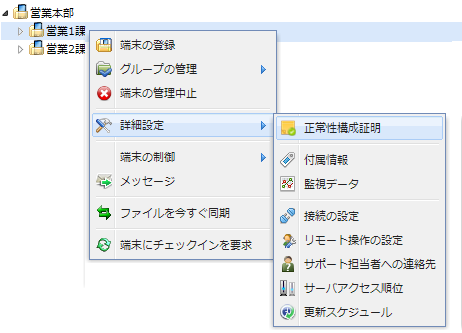Windows PCのリモート操作するための事前準備
エンドポイントの画面をコンソールに映して、リモート操作ができます。
コンソールのキーボードやマウスの操作結果がエンドポイントに反映し画面が変化します。
エンドポイントのユーザが操作をすれば、その変化画面がコンソールに映ります。
エンドポイントとコンソールPCの両方のExploreを開き、ファイルのコピーや削除ができます。
1. リモート操作の準備作業画面の表示
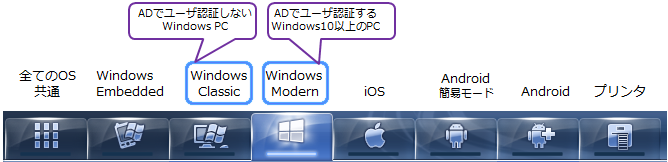
上辺のタブバーの中から、Windowsタブを選びます。
- Windows Modern
ADでユーザ認証をする環境にあるWindows10以上のPC- Windows Classic
ADでユーザ認証をしない、全てのWindows PC
(Windows95、98、MEを除きます)
更に、下辺の「端末」タブを選択します。

(図1)端末グループ単位でリモート操作の設定 |
|
(図2) 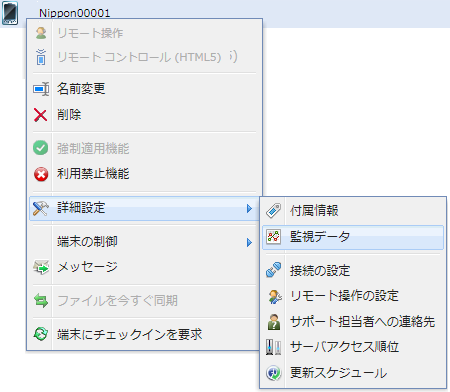 |
|
2. リモート操作の準備作業画面
(図3)

| (図3)の項目名 | 説 名 |
|---|---|
| 接続プロファイル | (自動)のままにしておきます。 |
| スキンを使わない | PCの場合は、チェックをいれないままにしておきます。 スキンは、スマホやタブレットの画面外枠を指します。 「音量調整ボタン」などハードウェアとしてのボタンが付いていることがあります。それを操作するときに使います。 |
| メーカー | (自動)のままにしておきます。 |
| モデル | そのままにしておきます。 |